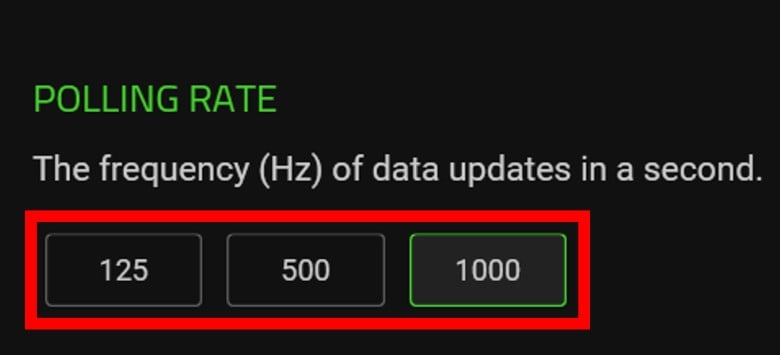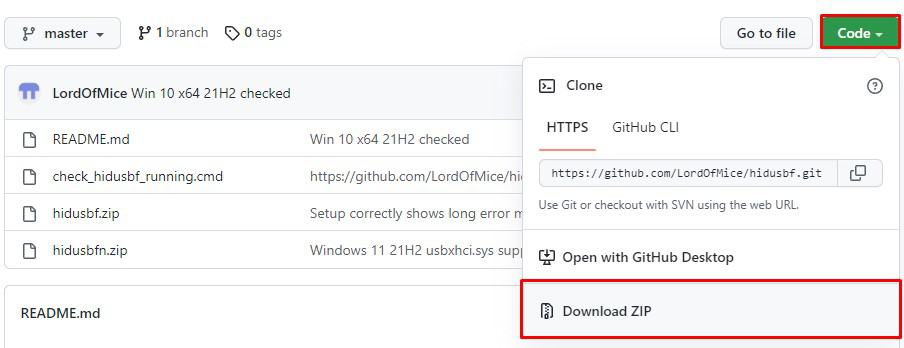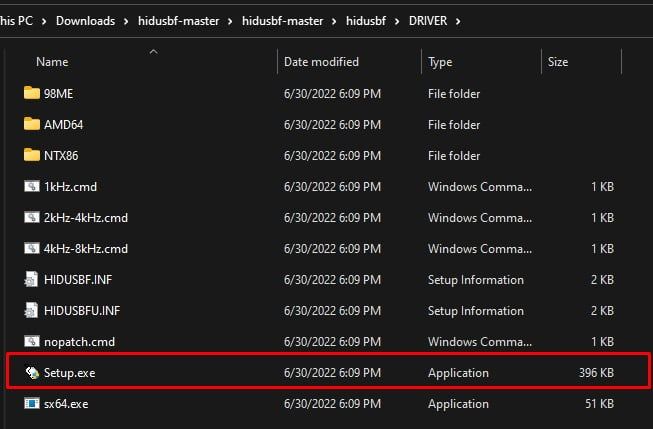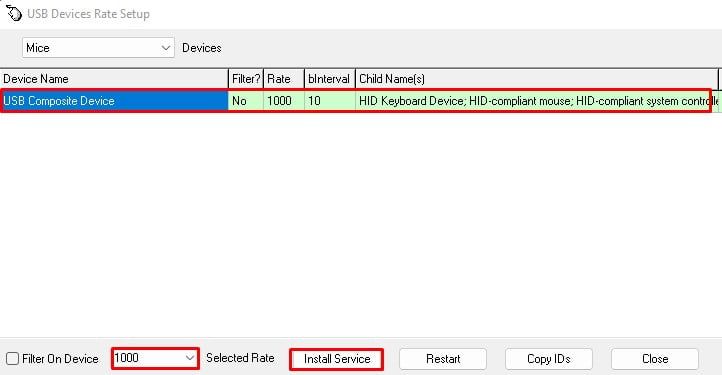Si alguna vez se preguntó qué hace que un mouse premium para juegos sea mucho más caro que un mouse normal, un factor que contribuye es la tasa de votación. La tasa de sondeo determina la tasa a la que el mouse envía datos al sistema. Un mouse con una tasa de sondeo más alta envía más datos al sistema por segundo que un mouse con una tasa de sondeo más lenta.

En este artículo, hemos explicado poco sobre la tasa de sondeo, algunas de sus consultas y las formas en que puede cambiar la tasa de sondeo de su mouse.
¿Qué es una tasa de sondeo?
La velocidad a la que un dispositivo periférico envía datos a la computadora es una tasa de sondeo. El mouse y el teclado conectados a una computadora envían constantemente datos al procesador. Estos datos pueden ser la pulsación de una tecla, los movimientos del ratón y su posición.
Un dispositivo con una tasa de sondeo más alta envía datos con mayor frecuencia a la computadora que un dispositivo con una tasa de sondeo más baja. Un ratón suele tener una tasa de sondeo de 125 Hz a 8k Hz.
Si un mouse tiene una tasa de sondeo de 125 Hz, significa que el mouse envía datos sobre su posición al sistema operativo 125 veces por segundo o un dato en 8 milisegundos. Sin embargo, si un mouse tiene una frecuencia de sondeo de 500 Hz, envía datos 500 veces en un segundo o un dato cada dos milisegundos.
Nota: la tasa de sondeo de un mouse no debe confundirse con la sensibilidad del mouse (DPI). DPI es una medida de cuánto se mueve un mouse por pulgada en una pantalla con respecto al movimiento físico real. Sin embargo, la tasa de sondeo es la tasa a la que un mouse envía información sobre su posición al sistema operativo.
¿Cómo comprobar la tasa de sondeo del ratón?
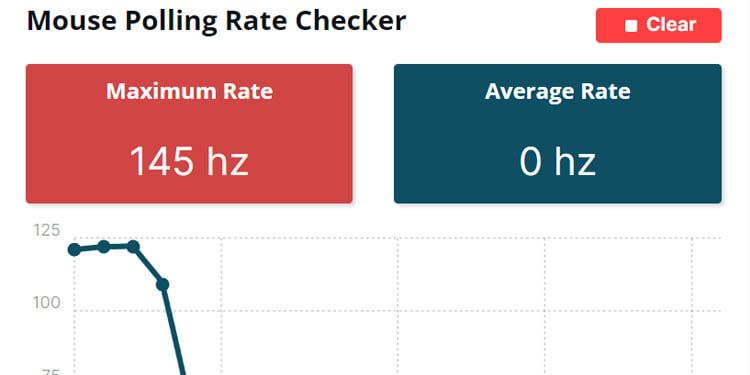
Puede encontrar múltiples aplicaciones web que miden la tasa de sondeo de su mouse en Internet. Sin embargo, DeviceTests tiene una interfaz de usuario fácil de usar y también muestra tasas de sondeo promedio y máximas.
Abra el sitio web y haga clic en Inicio. Ahora, mueva el mouse para registrar la tasa de sondeo promedio y máxima. Para obtener la tasa de sondeo máxima, mueva rápidamente el mouse en un movimiento circular.
¿Cómo cambiar la tasa de sondeo del ratón?
Su mouse puede o no admitir una tasa de sondeo variable. Dado que la velocidad a la que el mouse envía datos a la computadora depende de su hardware, es posible que no siempre funcione el uso de software genérico para aumentar su velocidad.
Existe una alta probabilidad de que no pueda cambiar la tasa de sondeo de su mouse si no es un mouse para juegos premium.
Dependiendo del tipo de mouse que use, hay dos formas de cambiar la tasa de sondeo de su mouse.
Uso del botón del mouse dedicado
Si está utilizando un mouse para juegos costoso, existe una gran posibilidad de que el mouse tenga un botón dedicado que controle su tasa de sondeo. Puede consultar el manual del usuario que vino con el mouse para encontrar este botón en su mouse.
Si su mouse no tiene un botón dedicado, puede intentar usar su aplicación complementaria para cambiar la tasa de sondeo de su mouse.
Uso de la aplicación complementaria
Una aplicación complementaria del mouse está dedicada a cada mouse del fabricante. Por ejemplo, Razer tiene Razer Synapse, Logitech tiene Logitech G Hub, HyperX tiene HyperX NGENUITY y Corsair tiene Corsair iQue.
- Descargue la aplicación designada para su mouse y busque configuraciones que controlen la tasa de sondeo del mouse.
- La configuración que controla la tasa de sondeo puede llamarse Tasa de sondeo, Tasa de informe o Tasa de respuesta. Navegue a través de la aplicación para encontrar la configuración correcta.
- Ajuste la tasa de sondeo a la cantidad deseada y guarde los cambios.
Uso de aplicaciones de terceros
Dependiendo del mouse que use, una aplicación de terceros puede o no cambiar su tasa de sondeo. Si los pasos que se mencionan a continuación no cambian la tasa de sondeo de su mouse, existe una alta probabilidad de que no pueda cambiarla en absoluto.
Siga los pasos que se mencionan a continuación para cambiar la tasa de sondeo del mouse.
- Descargue el archivo zip de GitHub que contiene una aplicación para cambiar la tasa de sondeo del mouse.
- Clic en el enlace. Una vez que se abra la página, haga clic en el código y seleccione Descargar ZIP.
- Extraiga los archivos ZIP.
- Abra la carpeta extraída y abra hidsubf-master.
- Nuevamente, extraiga el archivo comprimido hidusbf.
- Abra la carpeta recién extraída y abra DRIVER.
- Ejecute Setup.exe para ejecutar la aplicación.
- Una vez que se ejecute la aplicación, haga clic con el mouse en Nombre del dispositivo.
- En la parte inferior de la ventana de configuración de tasa de dispositivo USB, establezca el menú desplegable en la tasa de sondeo deseada.
- Haga clic en Instalar servicio y seleccione Reiniciar. Esto ahora debería cambiar la tasa de sondeo del ratón.
- Si esto no funciona, copie el controlador correcto de
Hidusbfn.zip(2Khz-4Khz o 4Khz 8Khz) y péguelo en la carpeta que contieneSetup.exe. - Repita los pasos 8 a 10 y verifique la tasa de sondeo para ver si aumenta.
Como se mencionó anteriormente, estos pasos pueden o no funcionar dependiendo de su mouse. Puede consultar el foro oficial de overclock si tiene algún problema con los pasos.
Preguntas relacionadas
¿Es mejor una tasa de votación más alta?
Un ratón con una tasa de sondeo más alta siempre es mejor. Cuando usa un dispositivo con una tasa de sondeo más alta, la computadora registra los clics de los botones y los movimientos del mouse con más frecuencia.
Si un ratón tiene una frecuencia de sondeo de 125 Hz, registra sus movimientos cada ocho milisegundos. Esto significa que hay un retraso de ocho milisegundos al registrar la posición del mouse. Un mouse con una tasa de sondeo más alta tiene un retraso menor, lo que lo hace ideal para conocer la posición exacta del mouse en la pantalla en un momento dado.
¿Puedo cambiar la tasa de sondeo en mi mouse?
La mayoría de los mouse para juegos premium tienen un botón designado que puede ajustar su tasa de sondeo. Sin embargo, si usa un mouse premium y no tiene un botón separado para controlar la tasa de sondeo, su aplicación complementaria puede tener dicha configuración.
¿Un monitor con una frecuencia de actualización más alta requiere un mouse con una frecuencia de sondeo más alta?
La respuesta a esta pregunta depende de la frecuencia de actualización con la que juegues. Si juegas en un monitor con una frecuencia de actualización de 60 Hz, usar un mouse con una frecuencia de sondeo de 125 Hz no será diferente.
Sin embargo, un monitor con una frecuencia de actualización de 360 Hz y un mouse con una frecuencia de sondeo de 125 Hz pueden causar algunas complicaciones. Dado que el mouse no envía datos con la frecuencia suficiente, es posible que el monitor no pueda mostrar el cursor en tiempo real, ya que el monitor no tendrá ninguna información sobre la posición del mouse.
Esto puede causar que el cursor del mouse tenga movimientos entrecortados o lentos. Por lo tanto, se recomienda tener un mouse con una mejor frecuencia de sondeo si está utilizando un monitor con una frecuencia de actualización más alta.